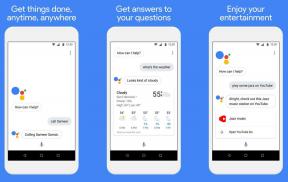Labojiet Realtek HD audio draivera instalēšanas kļūdu
Miscellanea / / November 28, 2021
Šī kļūda rodas, instalējot vai atjauninot Realtek Audio Driver ar kļūdas kodu 0x000000FF, kas neļaus instalēt nepieciešamos draiverus skaņas kartei. Kļūdas galvenais iemesls var būt novecojusi vai bojāta draivera versija, kas pašlaik ir instalēta sistēmā. Tādējādi var rasties konfliktējoša problēma, kas traucēs jūsu sistēmas veiktspēju, atspējojot skaņu. Uz Labojiet Realtek HD audio draivera instalēšanas kļūdu, mēs esam izveidojuši sarakstu ar risinājumiem, kas, šķiet, darbojas vairumā gadījumu.
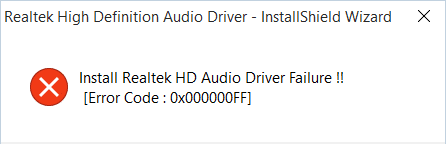
Saturs
- Labojiet Realtek HD audio draivera instalēšanas kļūdu
- 1. metode: manuāli instalējiet augstas izšķirtspējas audio ierīces draiveri
- 2. metode. Izmantojiet Add legacy, lai instalētu draiverus, kas atbalsta vecāku skaņas karti
- 3. metode: atinstalējiet Realtek augstas izšķirtspējas audio draiveri
- 4. metode: atspējojiet Microsoft UAA kopnes draiveri augstas izšķirtspējas audio
- 5. metode: reģistra labošana
- 6. metode: sistēmas atjaunošana
Labojiet Realtek HD audio draivera instalēšanas kļūdu
Ieteicams izveidot atjaunošanas punktu tikai gadījumā, ja kaut kas noiet greizi.
1. metode: manuāli instalējiet augstas izšķirtspējas audio ierīces draiveri
1. Nospiediet Windows taustiņu + R, pēc tam ierakstiet "Devmgmt.msc' un nospiediet taustiņu Enter, lai atvērtu ierīču pārvaldnieku.

2. Izvērsiet Skaņas, video un spēļu kontrolleri un ar peles labo pogu noklikšķiniet uz sava Audio draiveris pēc tam atlasiet Atjauniniet draivera programmatūru.

3. Tagad izvēlieties "Automātiski meklējiet atjauninātu draivera programmatūru” un ļaujiet procesam pabeigt.

4. Ja tas nevarēja atjaunināt grafisko karti, atlasiet vēlreiz Atjauniniet draivera programmatūru.
5. Šoreiz atlasiet “Pārlūkojiet manu datoru, lai atrastu draivera programmatūru.“
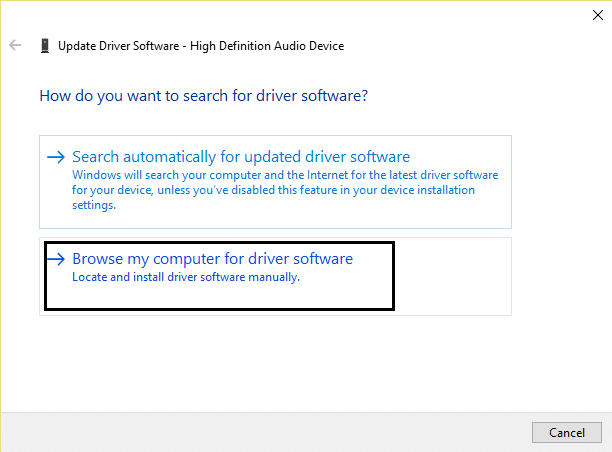
6. Tālāk atlasiet “Ļaujiet man izvēlēties no sava datora ierīču draiveru saraksta.”

7. Sarakstā atlasiet atbilstošo draiveri un noklikšķiniet uz Tālāk.
8. Ļaujiet procesam pabeigt un pēc tam restartējiet datoru.
9. Vai arī dodieties uz ražotāja vietni un lejupielādējiet jaunākos draiverus.
2. metode. Izmantojiet Add legacy, lai instalētu draiverus, kas atbalsta vecāku skaņas karti
1. Nospiediet Windows taustiņu + R, pēc tam ierakstiet “devmgmt.msc” (bez pēdiņām) un nospiediet taustiņu Enter, lai atvērtu ierīču pārvaldnieku.

2. Ierīču pārvaldniekā atlasiet Skaņas, video un spēļu kontrolieri un pēc tam noklikšķiniet uz Darbība > Pievienot mantoto aparatūru.

3. Noklikšķiniet uz Tālāk, atlasiet "Automātiski meklēt un instalēt aparatūru (ieteicams).’

4. Restartējiet sistēmu, lai saglabātu izmaiņas un pārbaudītu, vai varat to izdarīt Labojiet Realtek HD audio draivera instalēšanas kļūdu.
3. metode: atinstalējiet Realtek augstas izšķirtspējas audio draiveri
1. Nospiediet Windows taustiņu + X, pēc tam atlasiet Vadības panelis.

2. Klikšķiniet uz Atinstalējiet programmu un pēc tam meklējiet Realtek augstas izšķirtspējas audio draivera ieraksts.

3. Ar peles labo pogu noklikšķiniet uz tā un atlasiet Atinstalēt.

4. Restartējiet datoru un atveriet Ierīču pārvaldnieks.
5. Noklikšķiniet uz Darbība un pēc tam uz "Skenējiet aparatūras izmaiņas.”

6. Jūsu sistēma darbosies automātiski vēlreiz instalējiet Realtek augstas izšķirtspējas audio draiveri.
4. metode: atspējojiet Microsoft UAA kopnes draiveri augstas izšķirtspējas audio
1. Nospiediet Windows taustiņu + R, pēc tam ierakstiet devmgmt.msc un nospiediet taustiņu Enter, lai atvērtu ierīču pārvaldnieku.

2. Izvērst Sistēmas ierīces un ar peles labo pogu noklikšķiniet uz Microsoft UAA Bus Driver for High Definition Audio, pēc tam atlasiet Atspējot.
3. Tagad apmeklējiet Realtek lai lejupielādētu jaunāko draiveri, un tagad tas jāinstalē bez problēmām.
5. metode: reģistra labošana
1. Nospiediet Windows taustiņu + R, pēc tam ierakstiet regedit un nospiediet taustiņu Enter, lai atvērtu reģistra redaktoru.

2. Pārejiet uz šo taustiņu:
HKEY_LOCAL_MACHINE\SOFTWARE\Policies\Microsoft\Windows\DeviceInstall\Settings
3. Ja iepriekš minētā atslēga tur nav, noteikti izveidojiet to.
4. Ar peles labo pogu noklikšķiniet uz Windows un atlasiet Atslēga, pēc tam nosauciet to Ierīces instalēšana.
5. Vēlreiz ar peles labo pogu noklikšķiniet uz Ierīces instalēšana, un atlasiet Atslēga tad nosauc to Iestatījumi.
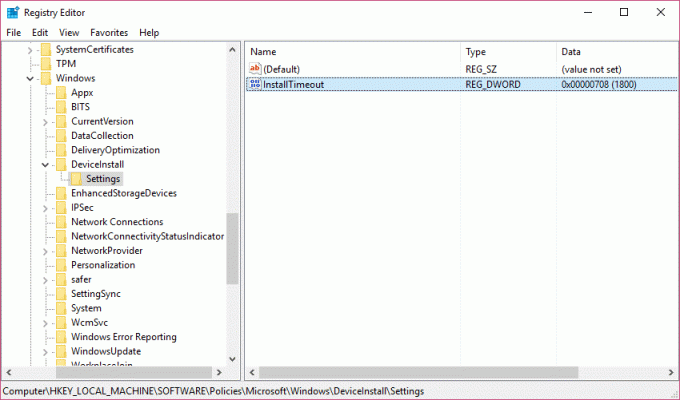
6. Tagad labās puses iestatījumu loga rūtī ar peles labo pogu noklikšķiniet tukšā apgabalā un atlasiet Jauns > DWORD (32 bitu) vērtība.
7. Nosauciet atslēgu InstallTimeout un veiciet dubultklikšķi uz tā, lai iestatītu tā vērtību uz 708.
8. Restartējiet datoru, lai saglabātu izmaiņas, un tam vajadzētu būt Labojiet Realtek HD audio draivera instalēšanas kļūdu.
6. metode: sistēmas atjaunošana
Ja neviena no iepriekš minētajām metodēm nedarbojas, lai novērstu kļūdu, sistēmas atjaunošana noteikti var palīdzēt novērst šo kļūdu. Tātad, netērējot laiku palaist sistēmas atjaunošanu labot neizdevās izveidot savienojumu ar Windows pakalpojumu.
Tas jums ir veiksmīgi Labojiet Realtek HD audio draivera instalēšanas kļūdu bet, ja jums joprojām ir kādi jautājumi par šo rakstu, uzdodiet tos komentāru sadaļā.